excel输入公式为什么显示还是公式
更新时间:2024-01-01 11:05:37作者:jiang
在日常工作中,我们经常会使用Excel进行数据处理和计算,有时候我们输入了公式后却发现Excel并没有进行计算,而是直接显示了公式本身。这个问题困扰着很多人,为什么Excel输入公式后只显示公式不进行计算呢?这可能是因为我们在输入公式时没有正确的设置单元格的格式,或者是由于Excel的自动计算功能被关闭了。为了解决这个问题,我们需要了解Excel的一些基本知识,并学会正确的设置和使用公式,以确保我们得到准确的计算结果。
具体步骤:
1.教程以新建的电子文档为例来介绍如何解决输入公式后只显示公式却不计算。
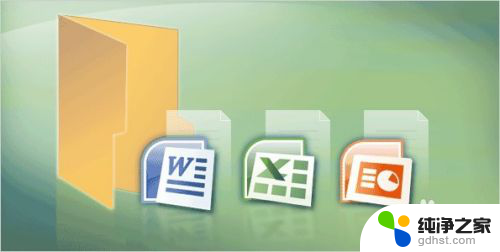
2.双击Excel应用程序图标即可打开该电子表格。
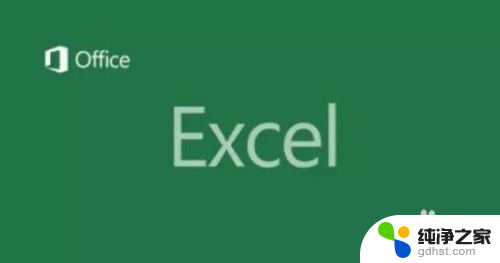
3.为了便于理解,教程以下列数据为例,在C1中显示A1和B1单元格之和。
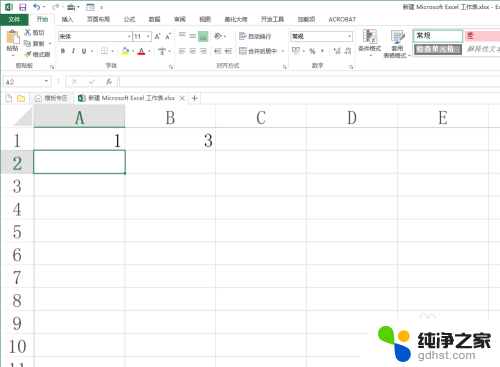
4.首先是选择C1单元格。
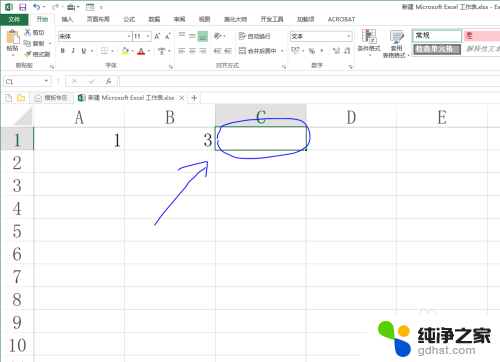
5.输入函数公式=a1+b1,然后按Enter键确认。发现C1单元格仍是显示公式。
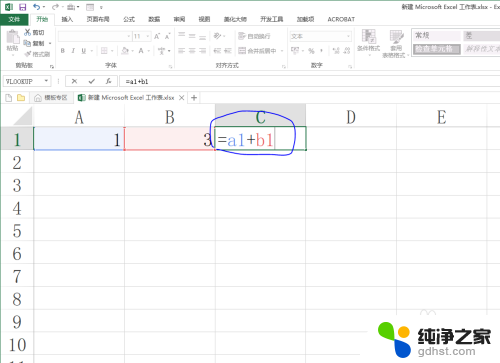
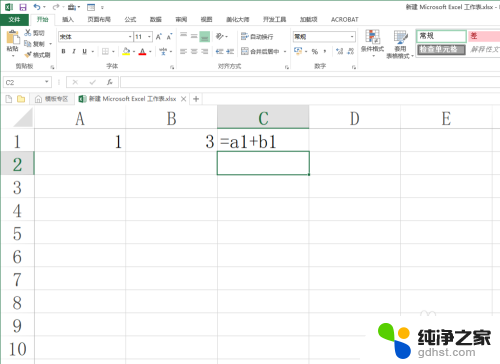
6.此时只需要选中C1单元格,然后将C1单元格格式设置成常规即可。设置完成之后,可以发现c1单元格已经显示了计算结果。
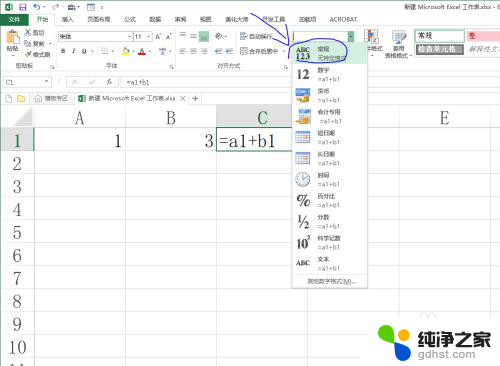
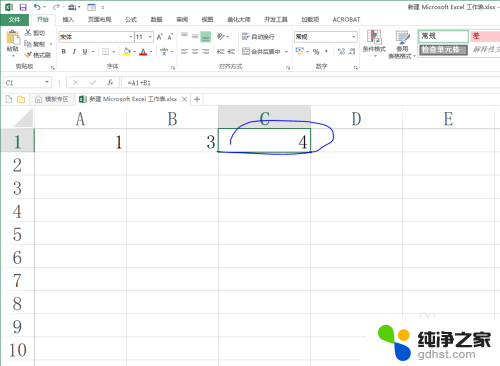
以上就是Excel输入公式后显示为公式全部内容的原因,如果您遇到了这种情况,可以按照以上方法进行解决,希望这能对大家有所帮助。
- 上一篇: 华为手机怎么样连接电脑
- 下一篇: wps无法使用属性一栏
excel输入公式为什么显示还是公式相关教程
-
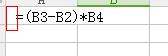 wps为什么按了回车还是显示这个公式呢
wps为什么按了回车还是显示这个公式呢2024-02-05
-
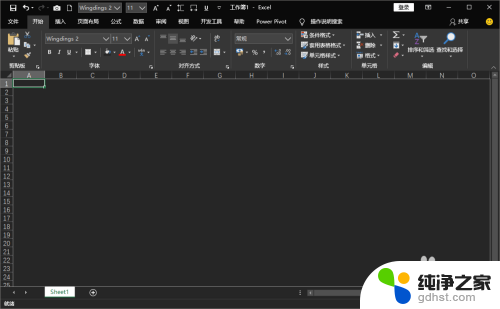 excel怎么显示公式栏
excel怎么显示公式栏2024-01-14
-
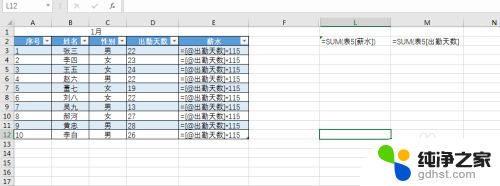 excel表格输入公式后不显示计算结果
excel表格输入公式后不显示计算结果2024-04-30
-
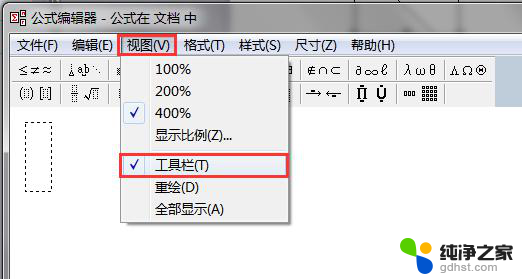 wps公式里边没有公式 这么办
wps公式里边没有公式 这么办2024-04-26
电脑教程推荐
- 1 如何让电脑玩游戏不卡
- 2 excel筛选不能用怎么办
- 3 文件怎么批量修改后缀
- 4 复印机怎么扫描到电脑上
- 5 微信视频怎么没有声音了
- 6 插入u盘在电脑上怎么打开
- 7 文档怎么解除只读模式
- 8 微信登录不了是什么原因
- 9 奇瑞qq怠速忽高忽低怎么回事
- 10 阿里云盘 网络错误